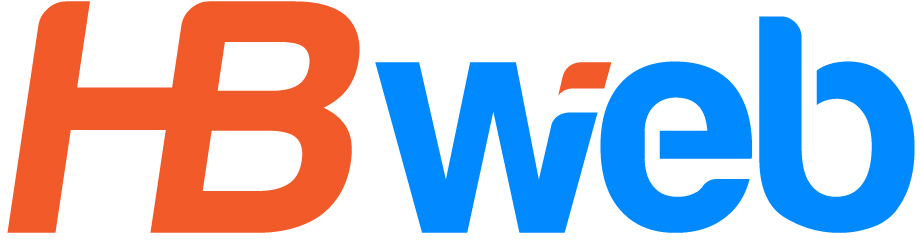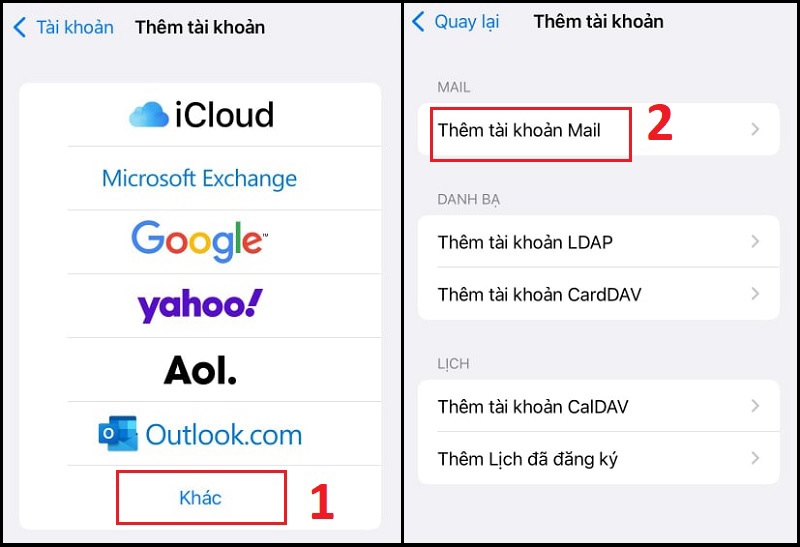Trong hướng dẫn này chúng ta sẽ thực hiện thiết lập tài khoản Email trên iOS (thêm tài khoản Email admin@pa.net.vn vào ứng dụng Mail mặc định trên iPhone/iPad) . Bài viết được thực hiện trên iOS 13.x.
Cài đặt:
Đầu tiên trên iPhone/iPad bạn vào mục Settings > Passwords & Accounts
(Đối với iOS 14.x, 15.x bạn vào Settings > Contacts > Accounts > Add Account)
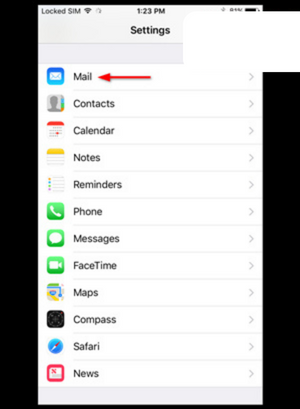
Bạn chọn mục Add Account
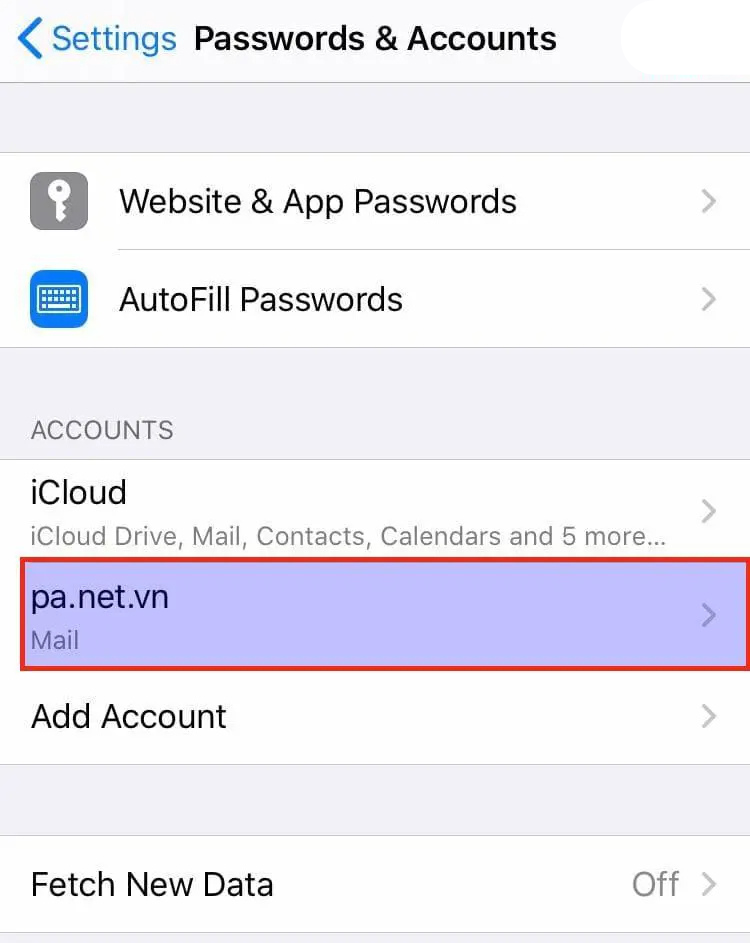
Tại giao diện Add Account bạn chọn mục Other
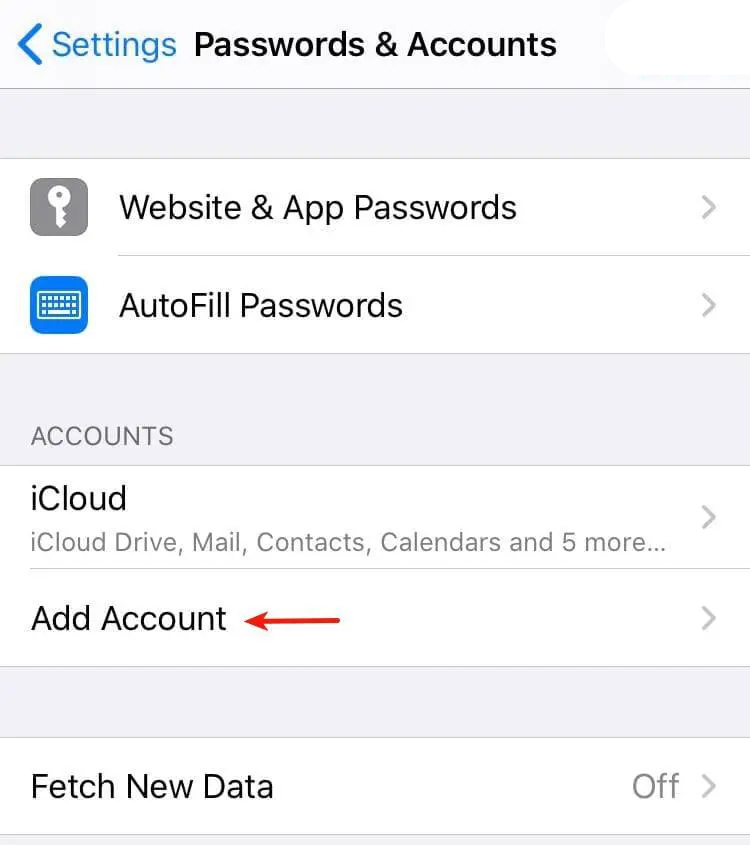
Tiếp tục chọn Add Mail Account
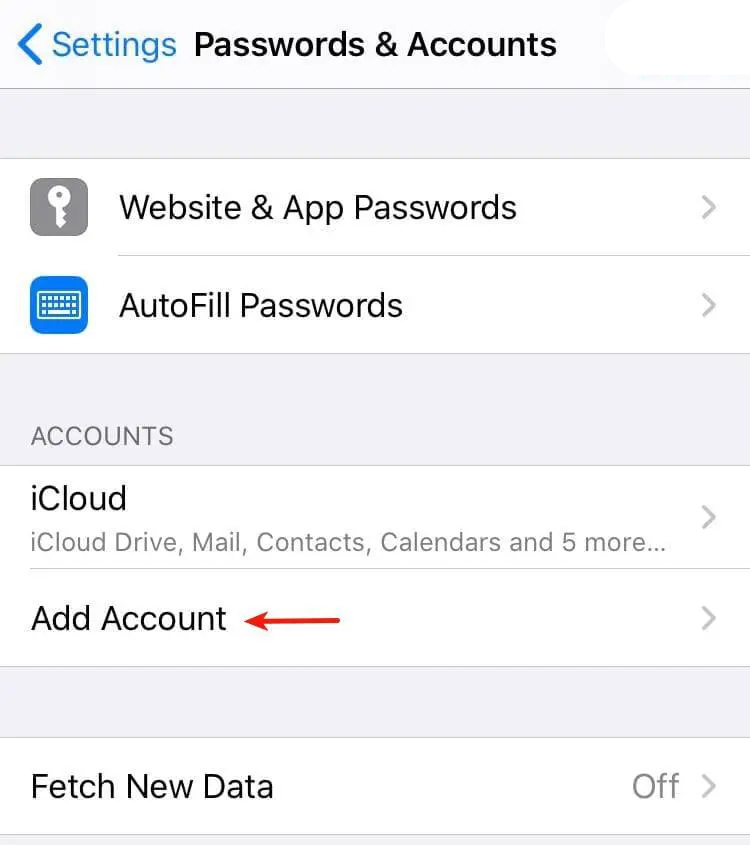
Tại giao diện Add Account bạn chọn mục Other
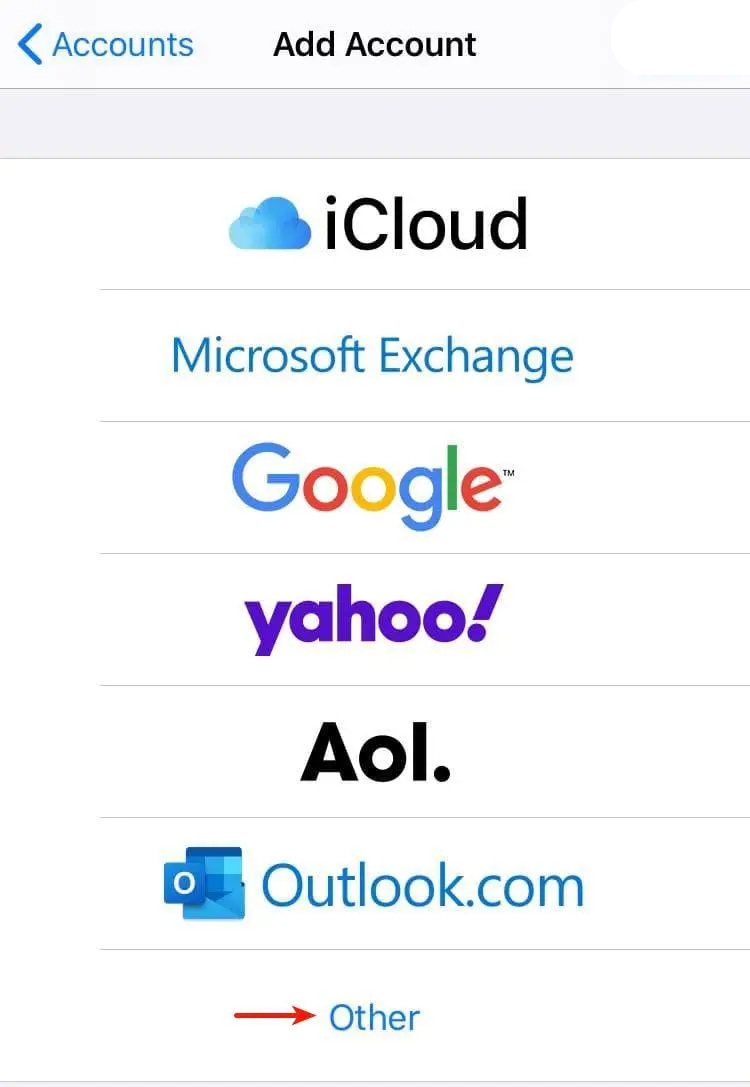
Tiếp tục chọn Add Mail Account
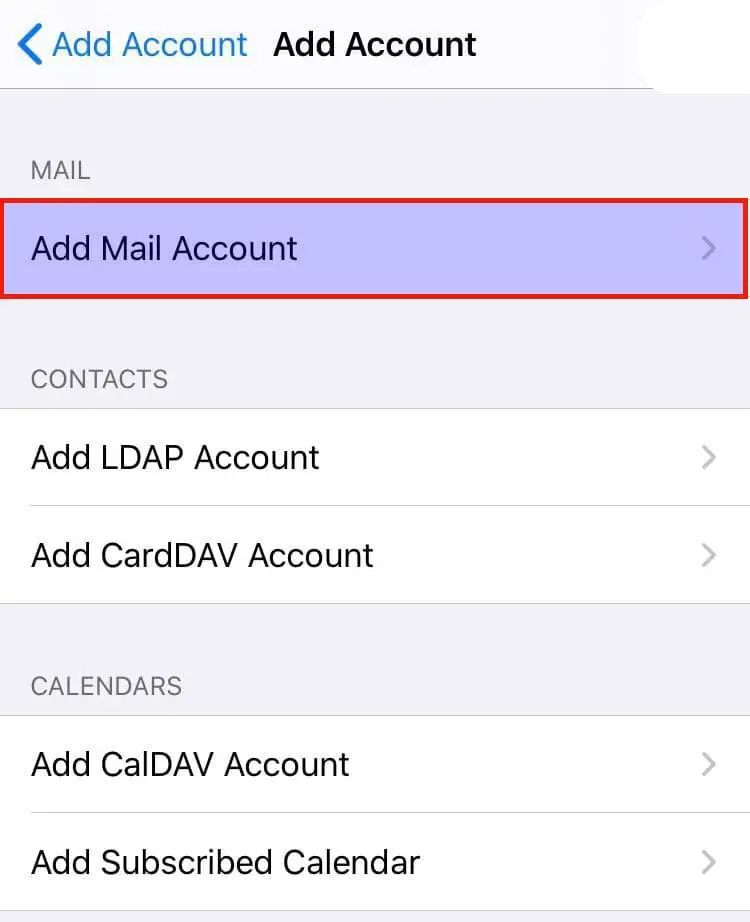
Bạn nhập vào thông tin Email, Password tương ứng mà bạn đã tạo trước đó, click Next để tiếp tục
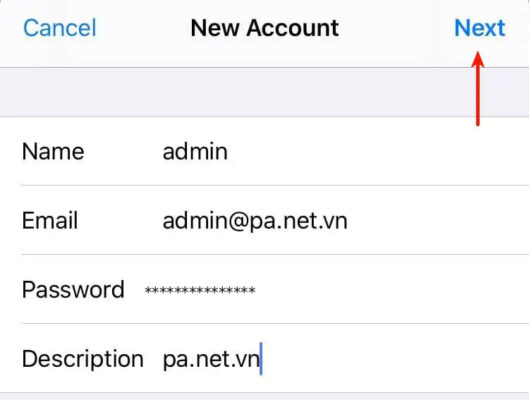
Tùy vào nhu cầu sử dụng, bạn có thể chọn giao thức IMAP hoặc POP. Trong ví dụ này chúng ta sẽ chọn giao thức IMAP.
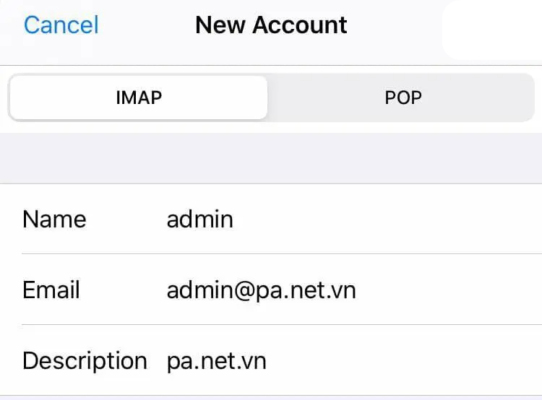
Bạn cần nhập thông tin Incoming/Outgoing Mail Server, Email, Password và chọn Next
(Thông tin Incoming/Outgoing Mail Server có thể khác nhau, thông tin này thường được cung cấp qua email khi bạn đăng ký dịch vụ)
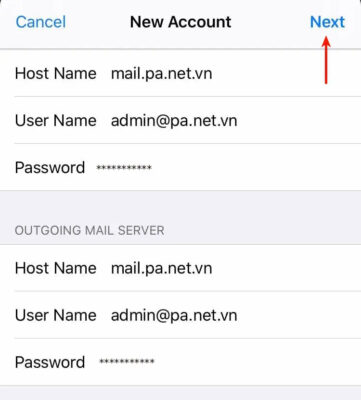
Tiếp tục chọn Save để quay lại mục Passwords & Accounts
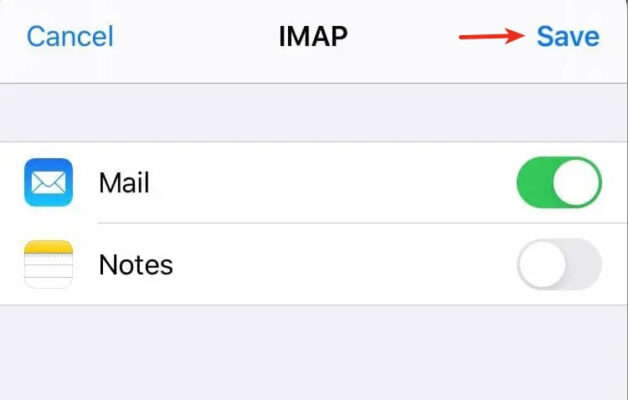
Tại đây bạn sẽ thấy tên miền pa.net.vn đã được thêm vào, click chọn pa.net.vn để vào bên trong
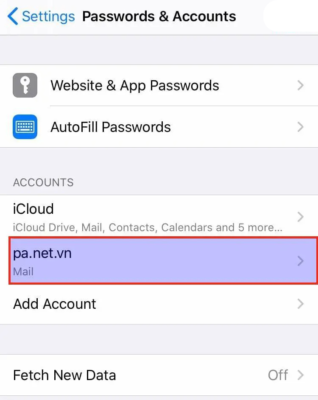
Tiếp tục chọn Account: admin@pa.net.vn
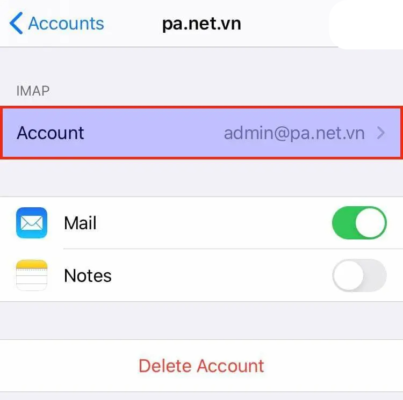
Chọn mục Advanced ở cuối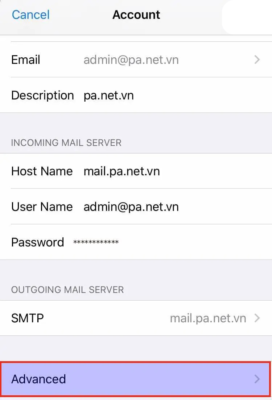
Kiểm tra check vào mục Use SSL và Server Port là 993 (Nếu trước đó bạn cấu hình sử dụng POP, Server Port sẽ là 995)
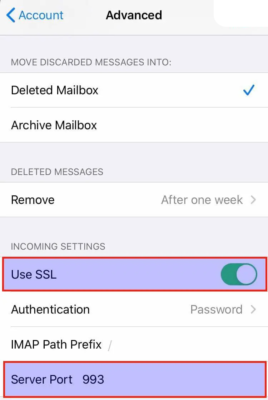
Chọn mục Account để quay về menu trước đó, tiếp tục chọn SMTP: mail.pa.net.vn
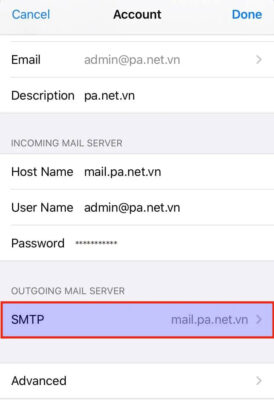
Chọn tiếp như hình bên dưới
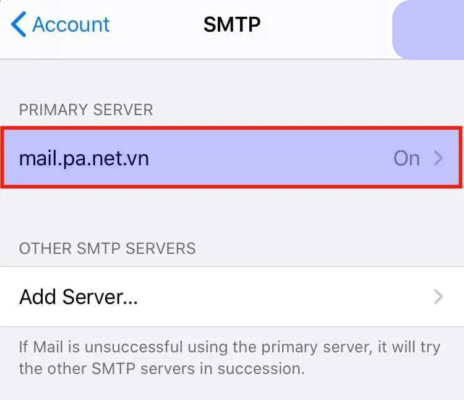
Kiểm tra check vào mục Use SSL, Server Port là 587 (bạn cũng có thể sử dụng port 465 thay thế), chọn Done để hoàn tất cài đặt.
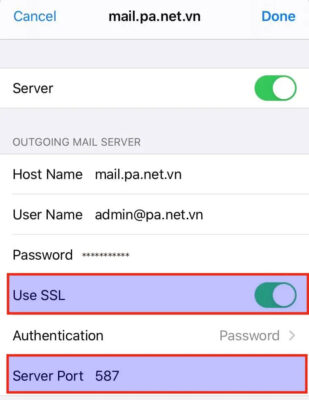
Kiểm tra gửi/nhận mail
Trở về giao diện Home trên iPhone/iPad, bạn có thể tìm ứng dụng Mail và mở ứng dụng này lên.
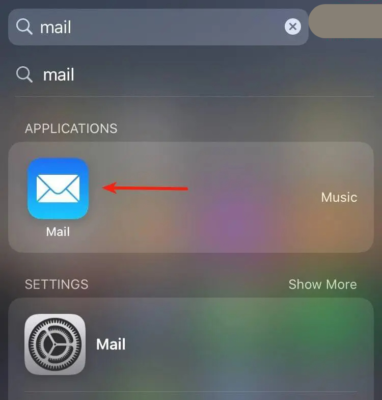
Bạn sẽ thấy tài khoản Email pa.net.vn đã đươc thêm vào bên cạnh tài khoản iCloud.
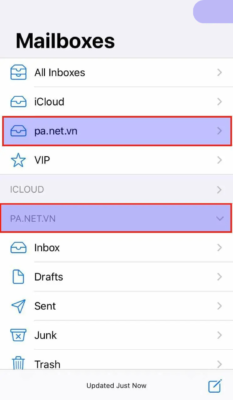
Chọn pa.net.vn để vào Inbox, click vào biểu tượng cuối cùng bên phải để bắt đầu gửi mail

Nhập email người nhận (ở đây chúng ta kiểm tra gửi cho chính email admin@pa.net.vn), subject, nồi dung và click vào biểu tượng gửi như hình bên dưới.
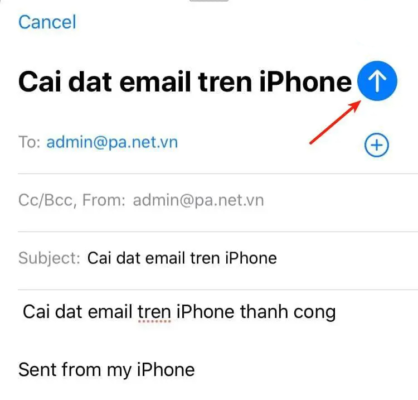
Kiểm tra lại Inbox đã thấy nhận được mail.
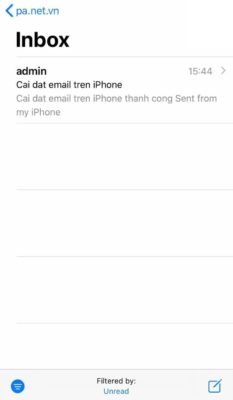
Lưu ý: với một số phiên bản iOS cũ (vd 10.3.3) giao diện có thể khác một chút tại các bước đầu tiên.
Bạn vào Settings và chọn Mail

Chọn Accounts
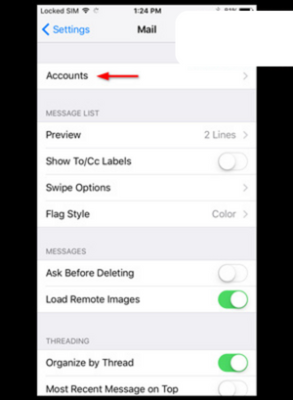
Chọn Add Account

Các bước tiếp theo để thiết lập tài khoản Email trên iOS tương tự như trên, bạn có thể xem lại. Chúc bạn cài đặt thành công.